Videó: Folyamatábra-alakzatok rendszerezése sávokban
Applies To
Visio 2. csomag Visio Professional 2024 Visio Standard 2024 Visio Professional 2021 Visio Standard 2021 Visio Professional 2019 Visio Standard 2019 Visio Professional 2016 Visio Standard 2016
Tipp: Idegen nyelvű a videó? Próbálkozzon a feliratozási 
Próbálja ki!
A folyamatábra információit sávok segítségével funkcionális osztásokba rendezze.
Sávok hozzáadása folyamatábrához
-
A KERESZTFUNKCIONÁLIS FOLYAMATÁBRA alakzatok rajzsablonon válassza a További alakzatok > folyamatábra lehetőséget.
-
Húzzon egy sávalakzatot a rajzlapra.
Húzzon egy másik sávalakzatot az elsőhöz közel, és engedje fel, amikor megjelenik a kapcsolatjelző.
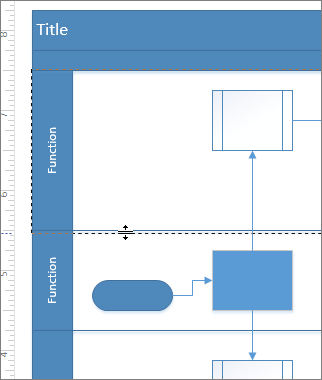
Sáv címének módosítása
-
Kattintson duplán a sávcímkére, és írjon be egy újat.
Sáv méretének vagy pozíciójának módosítása
-
A sáv szélességének módosításához húzzon elválasztó vonalat.
-
A sáv hosszának módosításához húzza a záróvonalat.
-
Ha át szeretne helyezni egy sávot és a benne lévő alakzatokat, jelölje ki a címkét, húzza a sávot egy másik helyre, majd engedje fel, amikor megjelenik a kapcsolatjelző.
-
Sáv törléséhez jelölje ki, és nyomja le a Delete billentyűt.










